
Apa yang Harus Anda Lakukan Jika Tombol Daya Tidak Berfungsi di Samsung

"Tombol daya tidak berfungsi. Tidak ada respons. Saya dapat memulai ulang ponsel, tetapi masalahnya sama. Saya melakukan kesalahan dengan mematikan ponsel, dan tidak dapat menghidupkannya. Saya boot ke mode unduh dengan mencolokkannya ke komputer dan melakukan vol naik dan turun secara bersamaan. Tidak terjebak dalam mode unduh. Ada saran? S24+, dibeli pada Februari 2024."
- Dari Reddit
Tombol daya adalah komponen penting pada perangkat Samsung, yang bertanggung jawab untuk menghidupkan dan mematikan perangkat, serta mengaktifkan layar. Namun, jika tombol daya tidak berfungsi, perangkat hampir tidak dapat digunakan. Artikel ini akan memandu Anda melalui kemungkinan penyebab masalah "tombol daya tidak berfungsi pada Samsung" dan memberikan solusi langkah demi langkah untuk memperbaikinya. Selain itu, kami akan membahas cara menghidupkan perangkat Samsung Anda ketika tombol power tidak responsif.
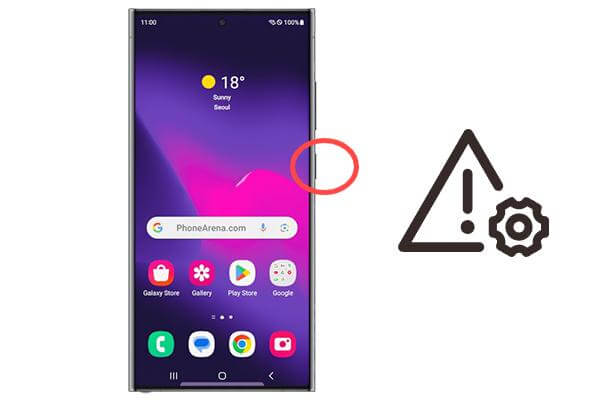
Memahami mengapa tombol daya Samsung A55/54/53 tidak berfungsi adalah langkah pertama untuk menyelesaikan masalah ini. Beberapa faktor dapat menyebabkan masalah ini:
Seiring waktu, keausan dapat merusak tombol daya sehingga tidak responsif.
Akumulasi kotoran dan debu di sekitar tombol dapat membuat tombol tidak dapat ditekan dengan baik.
Masalah perangkat lunak atau kesalahan sistem juga dapat menyebabkan tombol daya berhenti berfungsi untuk sementara.
Masalah perangkat keras internal, seperti koneksi yang longgar atau sirkuit yang rusak, dapat menjadi penyebab utamanya.
Sekarang, Anda mungkin ingin memperbaiki tombol daya yang tidak berfungsi. Bagian ini akan memperkenalkan 4 perbaikan cepat yang umum dan layak untuk membantu Anda memperbaiki tombol daya Samsung.
Sebelum mengambil kesimpulan, pastikan tombol power memang tidak berfungsi. Coba tekan tombol beberapa kali dengan tekanan yang bervariasi. Jika layar tetap tidak responsif, dan tidak ada umpan balik sentuhan atau bunyi klik, tombol mungkin rusak, lanjutkan ke perbaikan berikutnya.
Kotoran dan serpihan dapat menumpuk di celah sekitar tombol daya, sehingga menghambat pergerakannya. Untuk membersihkan area tersebut:
Langkah 1. Matikan perangkat Anda jika memungkinkan.
Langkah 2. Gunakan sikat lembut atau tusuk gigi untuk menghilangkan kotoran di sekitar tombol dengan lembut. Jika tersedia, gunakan udara bertekanan untuk menghilangkan sisa kotoran.

Langkah 3. Uji tombol untuk melihat apakah berfungsi.
Jika tombol daya tidak rusak secara fisik tetapi masih tidak berfungsi, mungkin penyebabnya adalah masalah perangkat lunak. Alat perbaikan sistem profesional, seperti Perbaikan Sistem ( Android ) , dapat membantu Anda. Perangkat lunak perbaikan Android ini dapat membantu Anda memecahkan berbagai masalah yang terkait dengan perangkat Android Anda, termasuk kerusakan tombol daya yang disebabkan oleh masalah sistem.
Fitur Utama Perbaikan Sistem ( Android ):
Cara menggunakan alat ini untuk mengatasi masalah "tombol daya Samsung tidak berfungsi":
01 Luncurkan program di PC Anda dan sambungkan ponsel Samsung Anda. Pilih "Perbaikan Sistem", lalu di layar berikutnya, pilih " Android " dan klik "Mulai" untuk melanjutkan.

02 Pilih nama ponsel Anda, operator, negara/wilayah, dan model. Selanjutnya, boot ponsel Anda ke Mode Download.

03 Setelah perangkat berada dalam Mode Unduhan, firmware akan secara otomatis mulai diunduh pada platform. Cukup masukkan "000000" di tempat yang tersedia untuk konfirmasi.

04 Tunggu hingga perbaikan selesai, lalu klik "Selesai" sesudahnya. Masalah tombol power Samsung tidak berfungsi karena masalah sistem akan teratasi.

Jika tidak ada solusi di atas yang berhasil, masalahnya mungkin terkait perangkat keras. Dalam hal ini, sebaiknya hubungi dukungan Samsung atau bawa perangkat Anda ke pusat perbaikan bersertifikat. Mencoba memperbaiki sendiri masalah perangkat keras internal dapat mengakibatkan kerusakan lebih lanjut.
Jika tombol daya tablet Samsung Anda tidak berfungsi dan Anda tidak dapat menyalakannya, berikut beberapa metode alternatif untuk membangunkan perangkat Anda:
Terkadang, cukup mencolokkan Samsung A55 Anda ke pengisi daya dapat membangunkan layar. Inilah yang harus dilakukan:
Langkah 1. Hubungkan tablet Samsung Anda ke pengisi daya.

Langkah 2. Tunggu beberapa detik. Jika baterai hampir habis, layar akan menyala secara otomatis saat pengisian daya dimulai. Setelah layar menyala, Anda dapat menggunakan perangkat seperti biasa.
Jika tablet Samsung Anda mengaktifkan sidik jari atau buka kunci wajah, Anda dapat mengabaikan tombol daya sama sekali:
Langkah 1. Tekan tombol "home" atau ketuk layar (jika didukung) untuk memicu fitur buka kunci sidik jari atau wajah.
Langkah 2. Letakkan jari Anda pada sensor sidik jari atau posisikan wajah Anda di depan kamera untuk membuka kunci perangkat.
Perangkat Samsung sering kali menyertakan fitur yang memungkinkan Anda menjadwalkan hidup/mati otomatis:
Langkah 1. Buka "Pengaturan" > "Perawatan Perangkat" > "Baterai" > "Daya hidup dan mati terjadwal".

Langkah 2. Tetapkan waktu agar perangkat hidup dan mati secara otomatis setiap hari. Anda dapat menggunakan fitur ini untuk menghidupkan perangkat Anda tanpa tombol daya.
Jika Anda mengaktifkan USB debugging pada perangkat Samsung Anda , Anda dapat menggunakan perintah ADB untuk menghidupkan perangkat:
Langkah 1. Hubungkan tablet Anda ke komputer melalui USB.
Langkah 2. Di komputer, buka command prompt atau terminal.
Langkah 3. Ketik perintah berikut: "adb shell input keyevent 26" dan tekan "Enter". Perangkat Anda akan menyala.
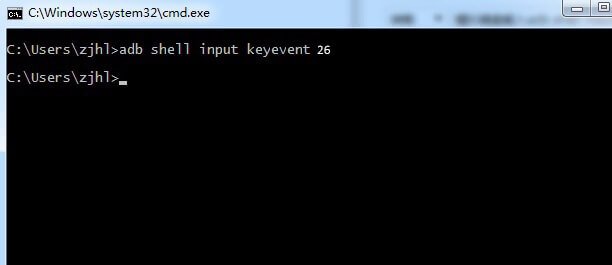
Dengan metode yang disediakan dalam artikel ini, Anda sekarang dapat dengan mudah menyelesaikan masalah 'tombol daya Samsung tidak berfungsi'. Baik itu membersihkan tombol, menggunakan alat perbaikan perangkat lunak Perbaikan Sistem ( Android ) , atau menjelajahi metode pengaktifan lainnya, solusi ini dapat membantu Anda mendapatkan kembali kendali atas perangkat Anda. Jika masalah terus berlanjut, mencari bantuan profesional adalah pilihan terbaik untuk menghindari masalah lebih lanjut.
Artikel Terkait:
Bagaimana Cara Restart Ponsel Android tanpa Tombol Power?
(Terpecahkan) Baterai Samsung Cepat Terkuras: Alasan dan Solusi
Ponsel Samsung Hang di Layar Startup? Periksa 11 Solusi Di Sini
Bagaimana Cara Memperbaiki Masalah Tablet Samsung Tidak Mau Hidup dengan 6 Solusi?